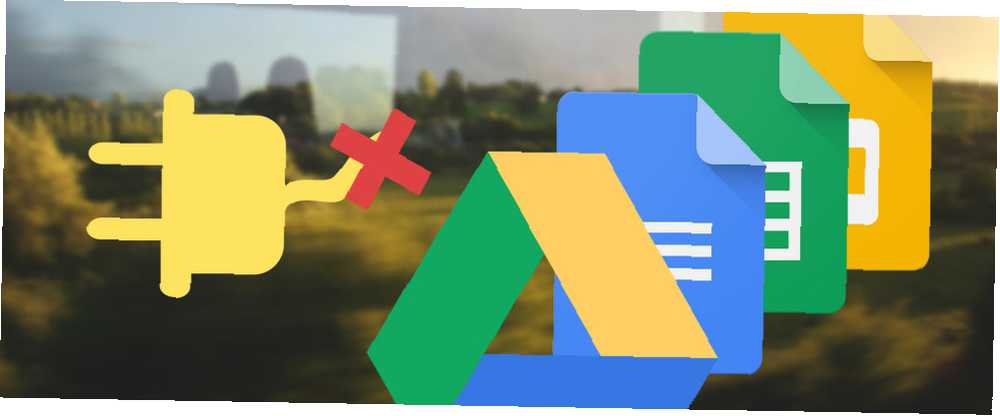
Peter Holmes
0
5255
708
Jeśli istnieje jedna wada usług i aplikacji w chmurze, zawsze musisz być online, aby z nich korzystać. Jeśli twój Internet się zepsuje lub podróżujesz, twoja praca zatrzymuje się.
Na szczęście obejmuje to Dokumenty Google, teraz lepiej znane jako Dysk Google. Możesz przełączyć usługę w tryb offline oraz uzyskiwać dostęp i edytować swoje pliki nawet bez połączenia z Internetem.
Co najlepsze, możesz to zrobić na praktycznie dowolnej platformie lub urządzeniu. W tym przewodniku przyjrzymy się, jak to skonfigurować i zacząć działać wszędzie tam, gdzie korzystasz z Dysku Google.
Na pulpicie w przeglądarce
Potrzebujesz przeglądarki Chrome, aby mieć dostęp do Dysku Google offline na komputerze. Jest to dostępne dla systemów Windows, Mac i Linux i działa w ten sam sposób na każdej platformie. W nieobsługiwanych przeglądarkach brakuje ustawień aktywacji dostępu offline.
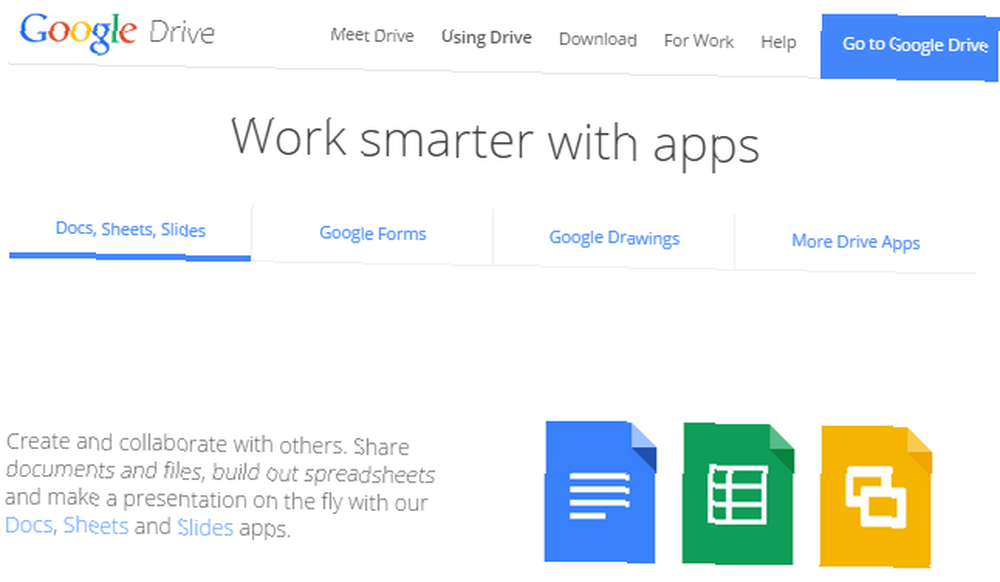
Aby rozpocząć, musisz zainstalować aplikację internetową Dysk Chrome w Chrome. Jest to domyślna opcja w Chrome, ale jeśli jej potrzebujesz, przed kontynuowaniem pojawi się monit o jej zainstalowanie.
Aktywuj tryb offline na Dysku Google
Zaloguj się do swojego konta na Dysku Google, drive.google.com. Kliknij Ustawienia ikonę (trybik) w kierunku prawego górnego rogu ekranu i wybierz Ustawienia.
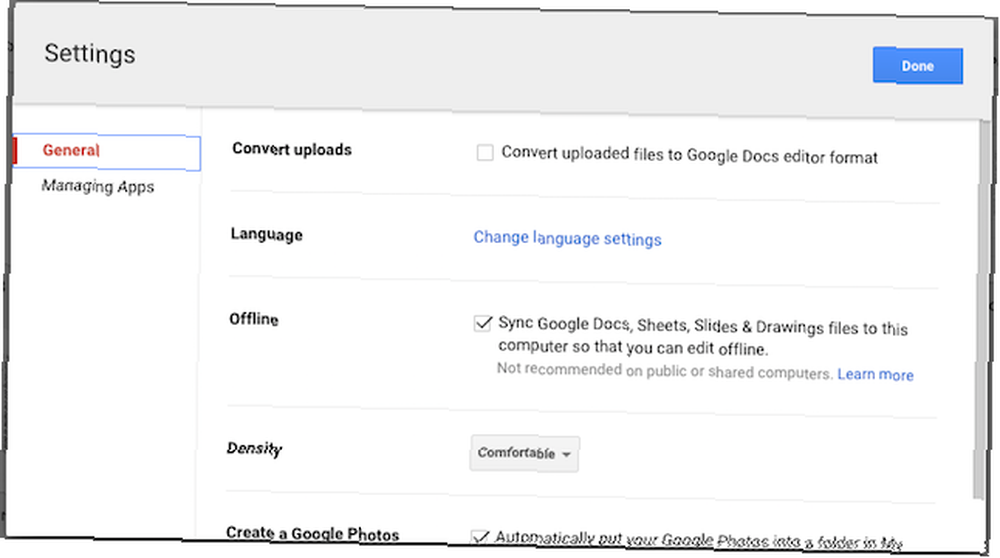
W oknie, które zostanie otwarte, sprawdź Synchronizuj Dokumenty Google… opcja w sekcji oznaczonej Offline. Pliki zaczną się pobierać na komputer - są to Dokumenty, Arkusze, Prezentacje i Rysunki.
Aktywuj tryb offline w Dokumentach Google
Przejdź do Dokumentów Google - docs.google.com - i zaloguj się. Kliknij ikonę menu hamburgera w lewym górnym rogu ekranu i wybierz Ustawienia.
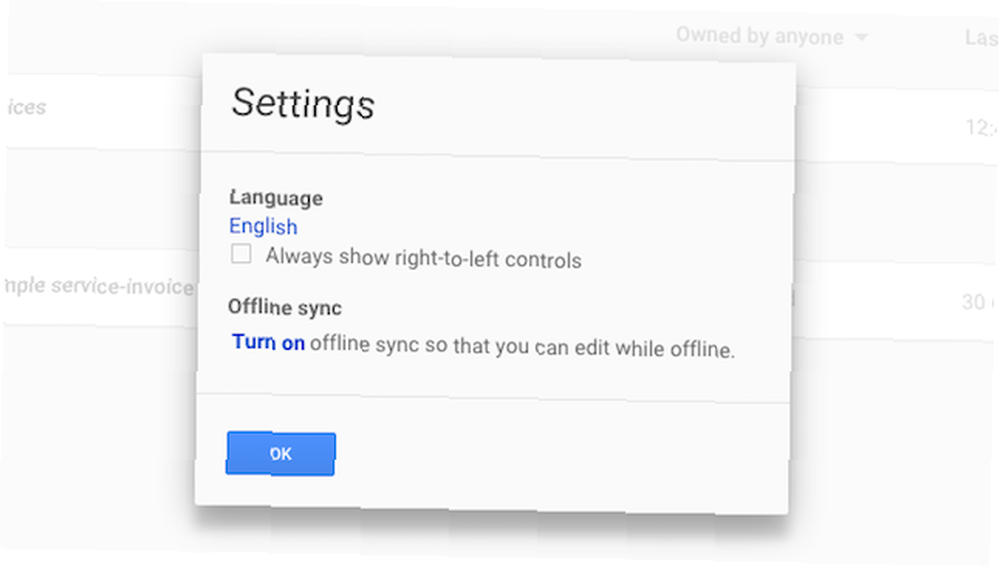
Pod Synchronizacja offline Kliknij Włączyć. Otworzy się nowa karta z instrukcjami instalacji aplikacji Chrome Web w razie potrzeby, a następnie z potwierdzeniem, że chcesz włączyć dostęp offline.
Edycja plików
Pobranie plików i buforowanie kopii aplikacji Dokumenty zajmuje kilka minut. Nie odłączaj się zbyt szybko od Internetu, w przeciwnym razie nie będziesz mieć do nich dostępu. Aby mieć pewność, że określony plik jest dostępny offline, po prostu otwórz go, a następnie zamknij ponownie.
W trybie offline otwórz Dysk Google lub Dokumenty Google w przeglądarce, przechodząc do tego samego adresu URL, którego używasz w trybie online. Wszystkie twoje pliki zostaną wyświetlone jak zwykle, ale te, które nie są dostępne offline, zostaną wyszarzone.
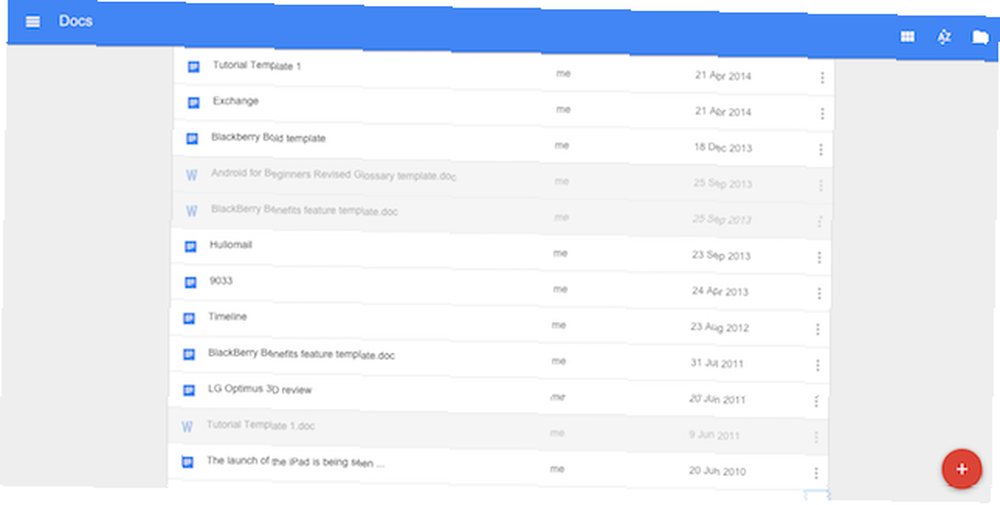
Kliknij dwukrotnie, aby otworzyć plik. Zobaczysz szary “Offline” ikona wyświetlana obok nazwy pliku.
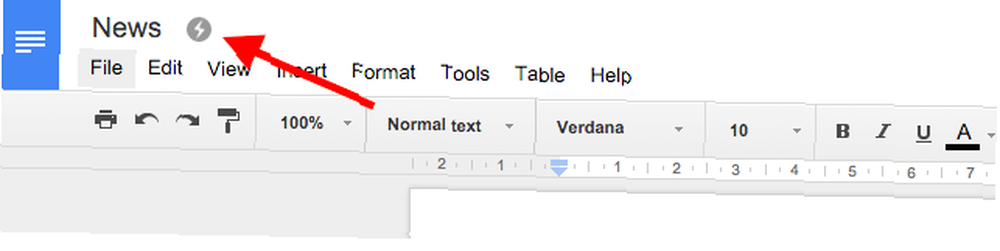
Twoje zmiany są zapisywane automatycznie podczas edycji dokumentu. Po powrocie do trybu online zostaną one zsynchronizowane z Twoim kontem. Wszystkie pliki, które były edytowane lokalnie, ale jeszcze nie zostały zsynchronizowane, zostaną wyświetlone pogrubioną czcionką na liście dokumentów.
Możesz także tworzyć nowe dokumenty podczas pracy w trybie offline. Zostaną one przesłane na twoje konto przy następnym połączeniu z Internetem.
Na pulpicie za pomocą aplikacji Drive
Innym sposobem korzystania z Dokumentów Google offline jest dedykowana aplikacja Dysk Google. Jest to dostępne dla urządzeń stacjonarnych dla Windows i Mac, a także dla Androida i iOS na urządzenia mobilne.
Domyślnie aplikacja Dysk na komputery pobiera całą zawartość konta Drive na komputer. Jest to podobne do działania klientów w chmurze stacjonarnej, takich jak Dropbox. Aby pobrać tylko określone foldery, przejdź do Preferencje> Opcje synchronizacji w aplikacji.
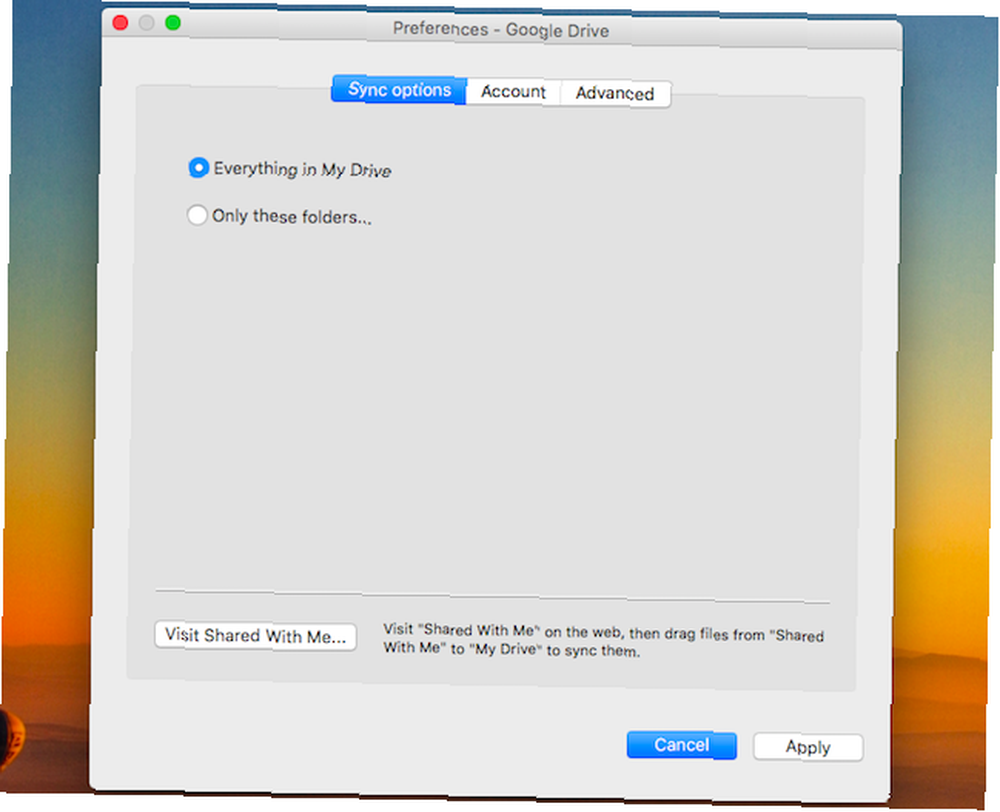
Po zainstalowaniu możesz uzyskać dostęp do wszystkich plików na Dysku - nie tylko dokumentów - za pośrednictwem okna Eksploratora w systemie Windows lub Findera na komputerze Mac.
Możesz edytować dowolny plik pobrany za pomocą aplikacji Dysk. Pliki Dokumentów Google zapisane w .gdoc, .arkusz kalkulacyjny formaty itp. są edytowane w Chrome.
Musisz kliknąć dwukrotnie plik, aby go otworzyć, więc musisz ustawić Chrome jako domyślną przeglądarkę: plik nie będzie dostępny, jeśli otworzy się w innej przeglądarce. Musisz również aktywować funkcję offline w samej aplikacji internetowej Dysk, jak opisano powyżej.
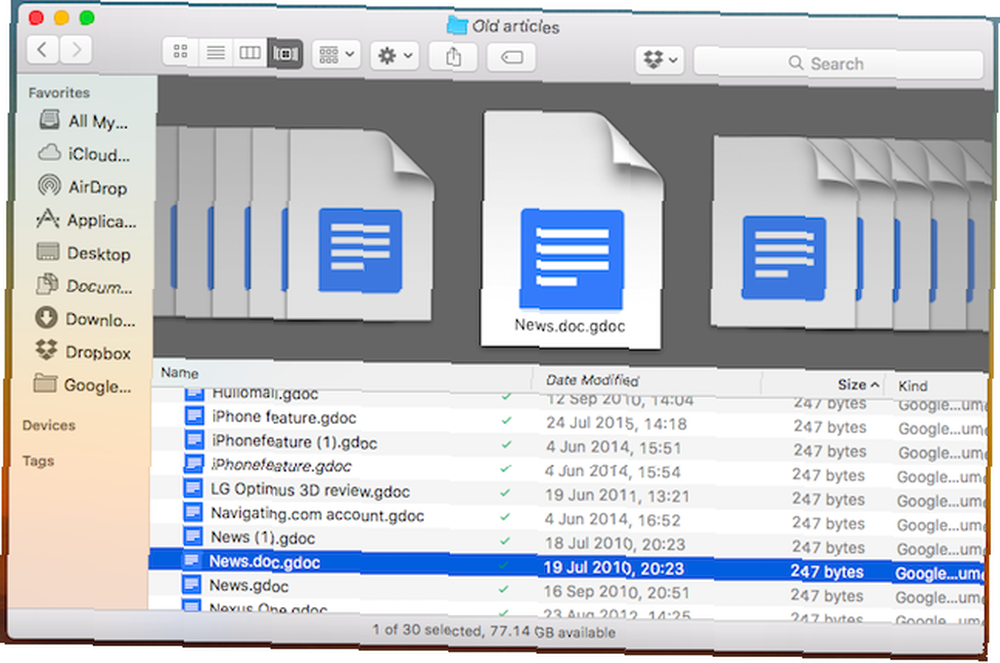
Inne pliki otwierają się w wybranej aplikacji lokalnej - arkusze kalkulacyjne Excel w pakiecie Office, obrazy w Photoshopie i tak dalej.
Edytuj je i zapisz zmiany w zwykły sposób. Zostaną one zsynchronizowane z kontem w chmurze podczas następnego połączenia z Internetem.
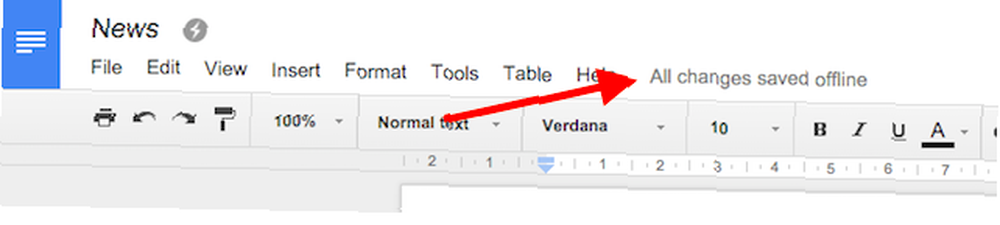
Aplikacja Dysk jest prawdopodobnie najwygodniejszą opcją, jeśli korzystasz z usługi głównie na jednym komputerze. Jest to związane z niedogodnością wynikającą z konieczności lokalnego przechowywania wielu gigabajtów danych, więc nie jest to idealne rozwiązanie do przechowywania na wielu komputerach.
Na Chromebooku
Wbrew powszechnej opinii Chromebooki działają offline. Chromebooki nie działają offline? Obalanie mitów Chromebooki nie działają offline? Obalanie mitów Jednym z największych zarzutów skierowanych przeciwko Chromebookom Google jest to, że są to maszyny tylko online - ergo, bez internetu, bez sensu. Jak prawdziwe jest to stwierdzenie? dla różnych funkcji. Obejmuje to korzystanie z Dokumentów offline.
Proces konfiguracji jest dokładnie taki sam, jak w przypadku Chrome w systemie Windows, Mac lub Linux. Otwórz aplikacje Dysk lub Dokumenty, aby załadować odpowiednią witrynę w przeglądarce Chrome, a następnie aktywuj funkcję offline w taki sam sposób, jak na innych platformach.
W Google Apps w pracy
Dostęp offline do Dokumentów Google można również włączyć w Google Apps dla firm. Ta funkcja nie jest jednak dostępna dla poszczególnych użytkowników i wymaga aktywacji administratora. Jak zawsze użytkownicy muszą korzystać z Chrome.
Zaloguj się do konsoli administracyjnej Google i przejdź do Aplikacje> Google Apps> Dysk> Dostęp do danych. Zaznacz pole oznaczone Zezwalaj użytkownikom na włączanie dokumentów offline śledzony przez Zapisać.
Te ustawienia są stosowane do całej organizacji. W przypadku kont Google Apps Unlimited lub Google Apps for Education ze względów bezpieczeństwa możesz ograniczyć dostęp offline do poszczególnych użytkowników lub grup.
Na komórce
Aplikacje Google na iOS i Androida Jak zacząć korzystać z Dokumentów Google na urządzeniach mobilnych Jak zacząć korzystać z Dokumentów Google na urządzeniach mobilnych Dokumenty Google są niezbędnym narzędziem podczas podróży. Oto podstawa korzystania z Dokumentów Google na urządzeniach mobilnych. zapewniać wsparcie offline użytkownikom smartfonów i tabletów. Na tabletach z systemem Windows powinieneś używać opisanych wyżej metod pulpitu do Chrome; dla Windows Phone nie ma wsparcia. Zewnętrzna aplikacja GDocs umożliwia przeglądanie w trybie offline na Windows Phone, ale bez edycji.
Korzystaj z Dokumentów offline na iOS i Androidzie
Aplikacje na iPhone'a i iPada, a także urządzenia z Androidem działają w ten sam sposób. Nie są wszechogarniające “offline” ustawienie, ale zamiast tego musisz udostępnić treść offline w trybie plik po pliku.
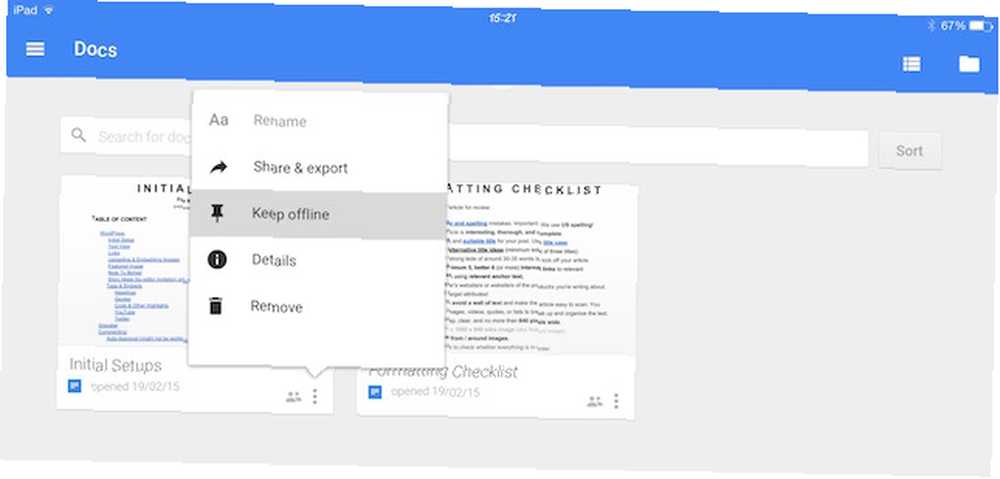
Istnieją trzy różne sposoby osiągnięcia tego celu. Na głównym ekranie aplikacji dotknij “trzy kropki” przycisk menu pod wybranym plikiem i wybierz Zachowaj offline.
Alternatywnie, gdy plik jest otwarty, możesz wybrać Zachowaj offline z menu. Lub wybierz Detale i stamtąd wybierz tę samą opcję. We wszystkich przypadkach po prostu usuń zaznaczenie opcji usunięcia wersji offline z urządzenia.
Po wybraniu plik zostanie pobrany. Powiadomienie powiadomi Cię o zakończeniu procesu.
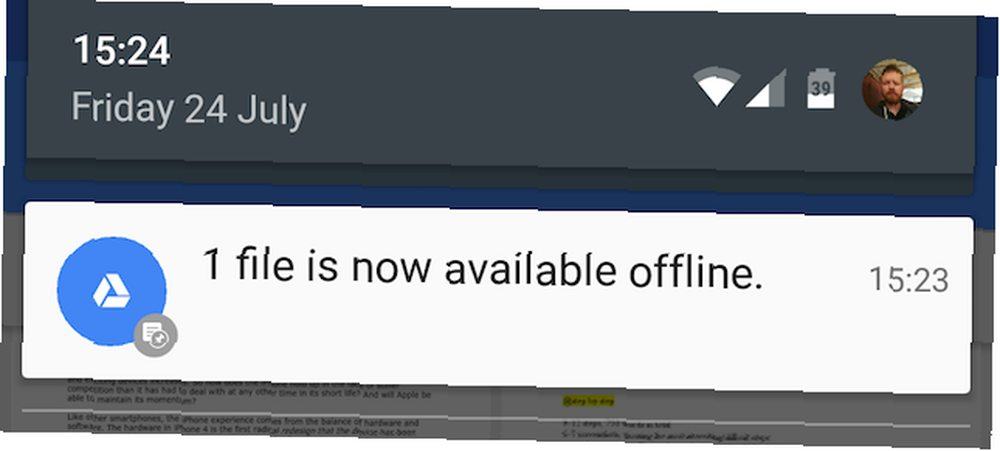
Przesuń od lewej krawędzi ekranu i wybierz Offline z opcji wyświetlania tylko plików dostępnych w trybie offline.
Wszelkie wprowadzone zmiany są automatycznie zapisywane, a zmiany synchronizowane z kontem, gdy urządzenie łączy się z Internetem.
Unikaj problemów podczas pracy w trybie offline
Jest kilka problemów, o których należy pamiętać podczas pracy z Dokumentami Google offline.
- Problemy z synchronizacją. Dwie główne zalety Dysku Google polegają na tym, że możesz uzyskiwać dostęp do plików na dowolnym urządzeniu i łatwo współpracować przy dokumentach z innymi użytkownikami. Pamiętaj, że gdy edytujesz dokument offline, zmiany nie będą natychmiast dostępne w innej przeglądarce lub dla innego użytkownika. Jeśli zsynchronizujesz swoje zmiany offline po edycji dokumentu w innym miejscu, dwie wersje pliku zostaną scalone. Aby uniknąć nieporozumień, należy poinformować współpracowników o przejściu pliku w tryb offline, aby wiedzieli, że sami nie powinni nad nim pracować.
- Kompatybilność z arkuszami kalkulacyjnymi offline. Arkuszy kalkulacyjnych utworzonych w Arkuszach Google przed grudniem 2013 r. Nie można edytować i można uzyskać do nich dostęp tylko w trybie tylko do odczytu. Skopiuj i wklej zawartość do nowego dokumentu, jeśli chcesz edytować starszy arkusz kalkulacyjny.
- Ograniczona funkcjonalność. Gdy przełączysz Dokumenty Google do trybu offline na komputerze, zmieni się on w coś więcej niż zwykły edytor tekstu. Otrzymasz podstawowe opcje formatowania, ale wiele typowych funkcji zostało usuniętych. Obejmują one sprawdzanie pisowni, dodawanie obrazów i uzyskiwanie dostępu do zainstalowanych dodatków Ulepsz usługi Google za pomocą tych 5 dodatków Ulepsz usługi Google za pomocą tych 5 dodatków Większość z nas korzysta z co najmniej jednej usługi Google każdego dnia - zwykle znacznie więcej niż tylko jeden. Szukaj, Gmail, Czytnik, Kalendarz, Dysk, Play, YouTube… to tylko częściowa lista usług, które…. To mniejszy problem na urządzeniach mobilnych, gdzie aplikacje są już lżejsze pod względem funkcji.
Praca w trybie offline to kompromis
Przełączenie Dokumentów Google w tryb offline nie zapewnia pełnego zastąpienia MS Office lub jakiegokolwiek innego tradycyjnego pakietu biurowego. Z usługi skorzystasz najlepiej, korzystając z Internetu, gdy tylko masz połączenie z Internetem.
Ale dopóki masz świadomość ograniczeń, a także kilku potencjalnych pułapek, funkcjonalność jest niezwykle przydatna. Umożliwia kontynuowanie pracy gdziekolwiek jesteś, mając pewność, że Twoje dane są bezpieczne, i zostanie bezproblemowo zsynchronizowana po wznowieniu połączenia. Jeśli nie ma żadnej wydajności związanej z włączeniem tej funkcji, zalecamy aktywację jej teraz, nawet jeśli uważasz, że nie będziesz jej potrzebować tak często.
I pamiętaj, podobnie jak Dokumenty Google, istnieje wiele innych doskonałych aplikacji zwiększających wydajność, które działają w trybie offline. 10 aplikacji Killer Productivity, które działają w trybie offline 10 aplikacji Killer Productivity, które działają w trybie offline Problemy z łącznością mogą pojawić się w dowolnym momencie. Te aplikacje offline pomogą Ci pozostać produktywnym, gdy jesteś odcięty od internetu. .











